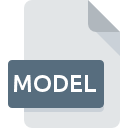
Bestandsextensie MODEL
CATIA 3D Model FIle
-
DeveloperDassault Systemes
-
Category
-
Populariteit4 (11 votes)
Wat is MODEL bestand?
MODEL is een bestandsextensie die gewoonlijk wordt geassocieerd met CATIA 3D Model FIle -bestanden. CATIA 3D Model FIle specificatie is gemaakt door Dassault Systemes. MODEL-bestanden worden ondersteund door softwareapplicaties die beschikbaar zijn voor apparaten met . Bestanden met de extensie MODEL zijn gecategoriseerd als CAD-bestanden -bestanden. De CAD-bestanden -subset bestaat uit 158 verschillende bestandsindelingen. Het populairste programma voor het verwerken van MODEL-bestanden is CATIA, maar gebruikers kunnen kiezen uit 2 verschillende programma's die dit bestandsformaat ondersteunen. CATIA software is ontwikkeld door Dassault Syst?mes S.A., en op de officiële website kunt u meer informatie vinden over MODEL-bestanden of het CATIA softwareprogramma.
Programma's die MODEL bestandsextensie ondersteunen
MODEL-bestanden kunnen worden aangetroffen op alle systeemplatforms, inclusief mobiel, maar er is geen garantie dat elk dergelijke bestanden naar behoren zal ondersteunen.
Hoe open je een MODEL-bestand?
Het niet kunnen openen van bestanden met de extensie MODEL kan verschillende oorzaken hebben. Gelukkig kunnen de meest voorkomende problemen met MODEL-bestanden worden opgelost zonder diepgaande IT-kennis, en vooral in enkele minuten. De onderstaande lijst helpt u bij het oplossen van het probleem.
Stap 1. Installeer CATIA software
 De meest voorkomende reden voor dergelijke problemen is het ontbreken van goede toepassingen die MODEL-bestanden ondersteunen die op het systeem zijn geïnstalleerd. Deze is eenvoudig. Selecteer CATIA of een van de aanbevolen programma's (bijvoorbeeld Solid Edge) en download het van de juiste bron en installeer het op uw systeem. De volledige lijst met programma's gegroepeerd per besturingssysteem vindt u hierboven. De veiligste methode om CATIA geïnstalleerd te downloaden is door naar de website van de ontwikkelaar (Dassault Syst?mes S.A.) te gaan en de software te downloaden met behulp van de aangeboden links.
De meest voorkomende reden voor dergelijke problemen is het ontbreken van goede toepassingen die MODEL-bestanden ondersteunen die op het systeem zijn geïnstalleerd. Deze is eenvoudig. Selecteer CATIA of een van de aanbevolen programma's (bijvoorbeeld Solid Edge) en download het van de juiste bron en installeer het op uw systeem. De volledige lijst met programma's gegroepeerd per besturingssysteem vindt u hierboven. De veiligste methode om CATIA geïnstalleerd te downloaden is door naar de website van de ontwikkelaar (Dassault Syst?mes S.A.) te gaan en de software te downloaden met behulp van de aangeboden links.
Stap 2. Update CATIA naar de nieuwste versie
 U heeft nog steeds geen toegang tot MODEL-bestanden, hoewel CATIA op uw systeem is geïnstalleerd? Zorg ervoor dat de software up-to-date is. Soms introduceren softwareontwikkelaars nieuwe formaten in plaats van die al worden ondersteund, samen met nieuwere versies van hun toepassingen. De reden dat CATIA bestanden met MODEL niet aankan, kan zijn dat de software verouderd is. De nieuwste versie van CATIA moet alle bestandsindelingen ondersteunen die compatibel zijn met oudere versies van de software.
U heeft nog steeds geen toegang tot MODEL-bestanden, hoewel CATIA op uw systeem is geïnstalleerd? Zorg ervoor dat de software up-to-date is. Soms introduceren softwareontwikkelaars nieuwe formaten in plaats van die al worden ondersteund, samen met nieuwere versies van hun toepassingen. De reden dat CATIA bestanden met MODEL niet aankan, kan zijn dat de software verouderd is. De nieuwste versie van CATIA moet alle bestandsindelingen ondersteunen die compatibel zijn met oudere versies van de software.
Stap 3. Stel de standaardapplicatie in om MODEL-bestanden te openen naar CATIA
Controleer na het installeren van CATIA (de meest recente versie) of dit is ingesteld als de standaardtoepassing om MODEL-bestanden te openen. Het proces van het koppelen van bestandsindelingen aan de standaardtoepassing kan verschillen in details, afhankelijk van het platform, maar de basisprocedure lijkt erg op elkaar.

De eerste keuze-applicatie selecteren in Windows
- Klik met de rechtermuisknop op MODEL om een menu te openen waaruit u de optie selecteren
- Selecteer
- Als u het proces wilt voltooien, selecteert item en selecteert u met de bestandsverkenner de CATIA installatiemap. Bevestig door aan te Altijd deze app gebruiken voor het openen van MODEL-bestanden openen en op klikken.

De eerste keuze-applicatie selecteren in Mac OS
- Klik met de rechtermuisknop op het MODEL-bestand en selecteer
- Zoek de optie - klik op de titel als deze verborgen is
- Kies het juiste programma uit de lijst en bevestig door te klikken op
- Als u de vorige stappen hebt gevolgd, verschijnt een bericht: Deze wijziging wordt toegepast op alle bestanden met de extensie MODEL. Klik vervolgens op de knop om het proces te voltooien.
Stap 4. Controleer of MODEL niet defect is
U hebt de stappen in de punten 1-3 nauwkeurig gevolgd, maar is het probleem nog steeds aanwezig? U moet controleren of het bestand een correct MODEL-bestand is. Het niet kunnen openen van het bestand kan te maken hebben met verschillende problemen.

1. De MODEL is mogelijk geïnfecteerd met malware - zorg ervoor dat u deze scant met een antivirusprogramma.
Als het bestand is geïnfecteerd, probeert de malware die zich in het MODEL-bestand bevindt het te openen. Scan het MODEL-bestand en uw computer op malware of virussen. Als de scanner heeft vastgesteld dat het MODEL-bestand onveilig is, volg dan de instructies van het antivirusprogramma om de dreiging te neutraliseren.
2. Controleer of de structuur van het MODEL-bestand intact is
Als u het problematische MODEL-bestand van een derde hebt verkregen, vraag hen dan om u een ander exemplaar te bezorgen. Tijdens het kopieerproces van het bestand kunnen fouten optreden waardoor het bestand onvolledig of beschadigd is. Dit kan de oorzaak zijn van problemen met het bestand. Als het MODEL-bestand slechts gedeeltelijk van internet is gedownload, probeer het dan opnieuw te downloaden.
3. Controleer of uw account beheerdersrechten heeft
Soms moeten gebruikers beheerdersrechten hebben om toegang te krijgen tot bestanden. Meld u af bij uw huidige account en meld u aan bij een account met voldoende toegangsrechten. Open vervolgens het bestand CATIA 3D Model FIle.
4. Zorg ervoor dat het systeem voldoende middelen heeft om CATIA uit te voeren
Als het systeem zwaar wordt belast, kan het mogelijk het programma dat u gebruikt om bestanden met de extensie MODEL te openen, niet verwerken. Sluit in dit geval de andere applicaties.
5. Controleer of uw besturingssysteem en stuurprogramma's up-to-date zijn
Actueel systeem en stuurprogramma's maken uw computer niet alleen veiliger, maar kunnen ook problemen met het CATIA 3D Model FIle -bestand oplossen. Het is mogelijk dat een van de beschikbare systeem- of stuurprogramma-updates de problemen met MODEL-bestanden met betrekking tot oudere versies van bepaalde software oplost.
Conversie van een bestand MODEL
Conversie van bestanden met de extensie MODEL naar een ander formaat
Conversie van bestanden met een ander formaat naar een MODEL-bestand
Wilt u helpen?
Als je nog meer informatie over de bestandsextensie MODEL hebt, zullen we je dankbaar zijn als je die wilt delen met de gebruikers van onze site. Gebruik het formulier hier en stuur ons je informatie over het MODEL-bestand.

 Windows
Windows 

 Linux
Linux 